Die 5 besten Systemrettungs-Discs für Windows-PCs, die nicht mehr gut funktionieren
Jeder Windows -Benutzer sollte eine Rettungs-CD in der Nähe haben, die in einer Glasbox aufbewahrt wird, auf der steht: "Pause, wenn dein Computer kaputt geht!". Sie sind eine sehr effiziente Möglichkeit, die Probleme und Probleme Ihres Computers zu beheben, wenn er nicht starten möchte, wenn er startet, aber dies mit vielen Fehlern tut, oder wenn er einfach mit einem dieser "blauen Bildschirme von Death", die fast zu einem Markenzeichen von Windows -Geräten geworden sind. In dieser Zusammenfassung teilen wir Ihnen die fünf Notfall-Discs mit, die wir für sehr hilfreich halten, wenn Ihr Windows -Computer nicht mehr so funktioniert, wie er sollte:
1. Hirens BootCD
Hirens BootCD ist wahrscheinlich die beliebteste Systemrettungs-CD, die je erfunden wurde. Jeder Systemadministrator oder technische Benutzer kann Ihnen sagen, dass Hiren ihnen mindestens einmal das Leben gerettet hat. Es handelt sich um eine speziell für Windows -Computer zusammengestellte Rettungs-CD, die alle Tools enthält, die Sie möglicherweise benötigen, um Ihren Computer wieder betriebsbereit zu machen.

Hirens BootCD enthält:
- Anti-Malware- Software zum Auffinden und Entfernen von Viren, Rootkits, Spyware, Adware und anderen Arten von Schadprogrammen
- Backup- und Image-Management-Tools zum Erstellen und Wiederherstellen von Image-Dateien für Partitionen und Festplatten
- Verwaltungstools für Festplatten und Partitionen, mit denen Sie Partitionen erstellen, löschen, in der Größe ändern oder analysieren können
- Hardware -Analysatoren und Benchmarking-Tools, die fehlerhafte Hardwarekomponenten Ihres Computers erkennen können
- BIOS -Flash- Tools, mit denen Sie das BIOS auf der Hauptplatine Ihres Computers aktualisieren können
- Passwort-(Password) Cracker, die Ihnen helfen können, an ein verlorenes Windows -Passwort zu kommen
Dies sind nur einige der Tools, die Sie auf der BootCD von (BootCD)Hiren finden . Es hat fast alles, was Sie brauchen, um einen nicht reagierenden Windows - Computer wieder zum Leben zu erwecken.
Download: Hirens BootCD
2. Ultimative Boot-CD
Ultimate Boot CD ist ein weiteres Beispiel für eine Systemrettungs-Live-CD, die in der Tasche jedes Doomsday-Preppers zu finden sein sollte. Genau(Just) wie die BootCD von (BootCD)Hiren enthält die Ultimate Boot CD eine Fülle von Tools, die Ihnen helfen sollen, Fehler zu beheben und einen nicht reagierenden Computer zu retten.
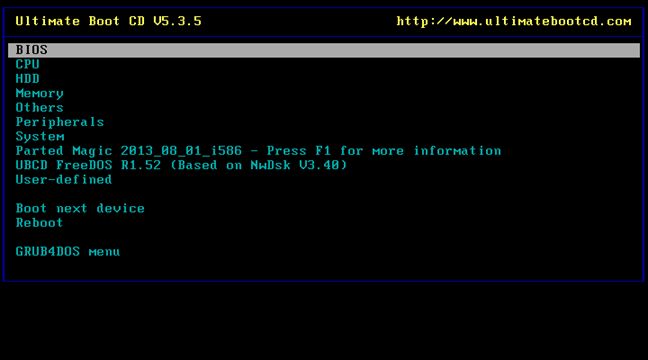
Die Ultimate Boot-CD enthält:
- Tools, die Ihnen helfen, das CMOS Ihres Computers zu löschen und BIOS - Updates durchzuführen
- Hardware- Benchmarking-Apps, die Ihnen helfen, die Komponenten zu identifizieren, fallen wahrscheinlich bald aus oder sind bereits defekt
- Festplatten-(Hard) und Partitionsverwaltungslösungen
- Datenwiederherstellungstools(Data) zum Wiederherstellen Ihrer Dateien von beschädigten Laufwerken
- Boot-Reparatur-Tools
Download: Ultimate Boot-CD
3. SystemRescueCd
SystemRescueCd versucht offensichtlich nicht, seinen Zweck zu verbergen, und es bietet viele Computerrettungstools. Aber im Gegensatz zu den beiden vorherigen Rettungs-CDs, die wir erwähnt haben, ist SystemRescueCd für Linux - Benutzer konzipiert. Aber auch Windows-Benutzer können davon profitieren. Diese Notfall-CD ist einfach zu verwenden, auch wenn Sie noch nie zuvor ein Linux -Betriebssystem gesehen haben.

SystemRescueCd beinhaltet:
- Dateisystem-Tools zum Erstellen, Ändern der Größe, Verschieben und/oder Kopieren von Partitionen nahezu jeden Typs/Formats
- Datenwiederherstellungstools(Data) , um Ihre verlorenen Daten von beschädigten Laufwerken wiederherzustellen
- Löschtools, mit denen Sie vertrauliche Daten, die Sie nicht wiederherstellen möchten, sicher löschen können
- Benchmarking -Tools zum Testen der Hardwarekomponenten
- Netzwerkdienstprogramme(Network) , mit denen Sie auf Daten aus dem Netzwerk zugreifen und andere Geräte aus Ihrem lokalen Netzwerk testen können
- Anti-Rootkit- Software, die nach auf Ihrem System installierten Rootkits suchen kann
Herunterladen: (Download:) SystemRescueCd .
4. Knoppix
Knoppix ist ein komplettes Betriebssystem, das als Linux-Live - CD geliefert wird. Neben den Kerndateien des Betriebssystems enthält Knoppix auch zusätzliche Software, mit der Sie Ihren kaputten Windows-PC retten können.

Knoppix kann so angepasst werden, dass es verschiedene Tools enthält, die Sie benötigen, und standardmäßig enthält es:
- Dateiwiederherstellungstools, um all die persönlichen Dateien wiederherzustellen, die Sie aufgrund einer defekten Festplatte für verloren hielten
- Tools zum Partitionieren und (Neu-)Formatieren, mit denen Sie Partitionen erstellen, in der Größe ändern, formatieren und/oder löschen können
- Backup -Tools, mit denen Sie Daten auf CD/DVDs oder sogar auf einem Netzwerkgerät sichern können
- Tools zum Zurücksetzen vergessener Benutzerkennwörter auf einem Linux- oder einem Windows -Betriebssystem
Es gibt eine Sache über Knoppix , die wir betonen müssen: Es ist eine sehr leistungsfähige Rettungs-CD, aber sie ist auch für einen unerfahrenen Benutzer schwer zu meistern. Wenn Sie nicht sehr technisch versiert sind und noch nie mit Linux -Betriebssystemen gearbeitet haben, sollten Sie die anderen Optionen überprüfen, die wir in dieser Zusammenfassung geteilt haben.
Herunterladen: (Download:) Knoppix .
5. Ultimate Boot-CD von FalconFour
Die Ultimate Boot CD von FalconFour(FalconFour's Ultimate Boot CD) ist eine stark modifizierte Version von Hirens (Hiren)Boot CD , die mehr Tools als Hiren enthält . Hirens (Hiren)Boot -CD und alle anderen Notfall - CDs aus diesem Artikel enthalten nur kostenlos nutzbare Software. Im Gegensatz zu diesen enthält die Ultimate Boot CD von (Ultimate Boot CD)FalconFour auch eine Reihe kommerzieller Rettungstools.

(FalconFour)Die Ultimate Boot CD von (Ultimate Boot CD)FalconFour enthält:
- Anti-Malware-Tools zum Auffinden und Entfernen von Viren, Rootkits, Spyware, Adware und anderen Arten von Malware-Bedrohungen
- Backup -Tools zum Erstellen und Wiederherstellen von Backups Ihrer Festplatten
- Partitionierungstools, mit denen Sie Partitionen erstellen, löschen und/oder in der Größe ändern können
- Benchmarking-Programme, die defekte Hardwarekomponenten Ihres Systems finden können
- Tools zum Löschen des CMOS und Flashen des BIOS des Motherboards Ihres Computers.
Download: Ultimate Boot CD von FalconFour(FalconFour's Ultimate Boot CD) .
Fazit
In unruhigen Zeiten, wenn Ihr Windows-Computer nicht das tun will, was Sie wollen, sind Systemrettungs-Discs Ihre besten Freunde. Sie sind für Sie das, was ein Schweizer Taschenmesser für Bear Grylls ist . Egal(Whether) , ob Sie ein Systemadministrator, ein Anfänger oder ein technischer Benutzer sind, Ihr Rettungspaket sollte immer mindestens eine der in diesem Artikel erwähnten Rettungs-CDs enthalten. Probieren Sie sie aus und lassen Sie uns wissen, welche Sie bevorzugen. Wenn Sie andere gute Rettungs-Discs kennen, teilen Sie sie unten in den Kommentaren.
Related posts
So verwenden Sie das Windows USB/DVD-Download-Tool
So öffnen Sie die Eingabeaufforderung, wenn Windows nicht startet (3 Möglichkeiten)
So erstellen Sie ein Wiederherstellungslaufwerk auf einem USB-Speicherstick in Windows 8 und 8.1
So stellen Sie gelöschte Dateien mit Recuva wieder her (von SSD, HDD, USB-Stick usw.)
So starten Sie Windows 10 im abgesicherten Modus mit Netzwerk
Windows-Sicherung – So stellen Sie Ihre Dateien und Ordner wieder her
So führen Sie ein Downgrade von Windows 11 und ein Rollback auf Windows 10 durch
So verwenden Sie den Diagnosedaten-Viewer, um zu erfahren, was in Windows 10 nicht funktioniert
Was ist Windows Easy Transfer und wie sichern Sie Ihre Daten für die Übertragung?
So deinstallieren Sie Treiber von Windows in 5 Schritten
So reparieren Sie Windows 7 mit der Starthilfe
So laden Sie Windows- und Office-ISO-Dateien herunter (alle Versionen)
Beheben Sie Probleme, die das Laden von Windows verhindern, mit der Starthilfe
So arbeiten Sie mit Windows Easy Transfer-Berichten
So setzen Sie Windows 11 zurück, ohne Ihre Dateien zu verlieren -
Erstellen Sie einen USB-Speicherstick mit Systemwiederherstellungstools in Windows 7
Was ist die Systemwiederherstellung und 4 Möglichkeiten, sie zu verwenden
So konfigurieren Sie die Systemwiederherstellung in Windows 10
So starten Sie Windows 11 im abgesicherten Modus (8 Möglichkeiten) -
So verwenden Sie Check Disk (chkdsk) zum Testen und Beheben von Festplattenfehlern in Windows 10 -
